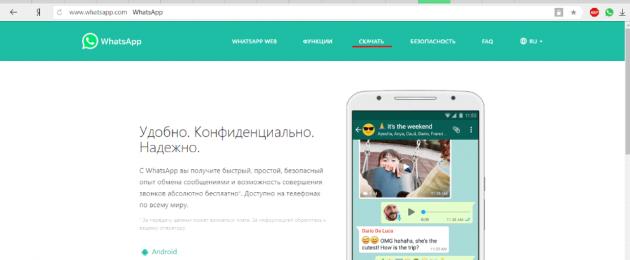Whatsapp — это весьма популярная бесплатная программа, которая помогает производить обмен сообщениями между смартфонами. Программа используется для пересылки текстовых сообщений, видео, аудио, изображений и других файлов. Приложение работает на платформах Android, iOS, Windows Phone, Nokia, Windows и других операционных системах. Выпущено приложение было в 2009 году, а в 2016 году стало абсолютно бесплатным.
На сегодняшний день ватсап используют более 1 млрд человек во всем мире. Однако большинство пользователей даже и не знают, что данную программу можно использовать и на персональном компьютере и ноутбуке. При этом весь функционал программы будет работать аналогичным образом, как и на смартфоне. Сделать это можно очень простыми способами, которые доступны любому пользователю.
Способы зайти в ватсап с компьютера и ноутбука?
Так как же зайти в ватсап через компьютер? Ведь именно из-за этого мы все тут собрались. На самом деле существует целых 3 способа, чтобы запустить Whatsapp на персональном компьютере. Все эти способы мы опишем дальше, но они во многом похожи и требуют у вас, как минимум, наличия камеры на телефоне.
Первый способ — использование веб версии ватсап
Для того чтобы запустить ватсап в веб режиме необходимо:
Однако есть несколько особенностей этого способа.
Во-первых, лучшего всего для установки онлайн WhatsApp использовать браузер Google Chrome. Во-вторых, работать WhatsApp будет только в том случае, если на телефоне программа будет включена. В-третьих, такая браузерная версия WhatsApp является лишь зеркалом мобильного приложения.
Второй способ — скачать приложение ватсап на компьютер
Для того чтобы воспользоваться официальным приложением ватсап для компьютеров необходимо:
- Скачать ватсап на компьютер с официального сайта www.whatsapp.com . Не забывайте правильно выбрать разрядность вашей операционной системы. Хотя я почти на 100% уверен, что у вас стоит 64 битная ОС.
- Далее установить программу, следуя всем инструкциям и правилам установки.
- После чего открыть приложение и просканировать код через телефон для синхронизации.

Скачиваем приложение Ватсап на свой компьютер
После открытия, приложение потребует просканировать QR-код. Сделать это можно с помощью мобильной программы ватсап. (Важно знать, что новая версия ватсап требует перед установкой просканировать QR-код и после чего позволяет устанавливать программу на компьютер)
Теперь программа будет работать на компьютере. В ней можно будет использовать весь функционал, который есть и в мобильной версии. Контакты, как и в предыдущей версии автоматически перейдут на пк.
Третий способ — эмуляция Андроид ОС на компьютере
Для этого нужно скачать в сети специализированный эмулятор, который будет имитировать операционную систему Android на ПК. Таких программ на просторах интернета существует множество. К самым популярным можно отнести BlueStacks .

BlueStacks — эмулятор Андроид ОС, который поможет зайти в мобильную версию ватсап
После установки такого эмулятора, необходимо зарегистрироваться или авторизоваться в Google Play Market . После чего с магазина скачать WhatsApp и использовать его обычным способом на персональном компьютере, как будто вы пользуетесь смартфоном. После установки приложения, потребуется один раз подтвердить номер мобильного телефона с помощью смс. Это действие необходимо совершить всего один раз, поэтому можете смело использовать .
Этот способ является весьма удобным и не требует QR-кода . С помощью эмулятора программа работает практично и позволяет использовать все функции мобильного WhatsApp без поддержки смартфона.
Вывод
Все эти три способа позволяют достаточно быстро и без особых усилий запустить ватсап на компьютере, использовать его в качестве удобного и быстрого приложения для обмена сообщениями с другими пользователями. Как по мне, так первый способ (веб версия) является самым оптимальным. Вам же может по душе другой. Дело вкуса.
Но самое главное, что используя ватсап через компьютер, пользователю будет доступен весь функционал приложения для комфортного пользования. В Ватсап ценят своих пользователей и это чувствуется.
Мессенджеры – это самый популярный способ онлайн-общения сегодня. Пользователь хочет попадать в любимый мессенджер со всех устройств – с телефона, с планшета и даже заходить через компьютер. Поэтому у разработчиков приложений для общения выбор не велик: или удовлетворять желания пользователей, или молча смотреть, как их аудитория перебирается к конкурентам. WhatsApp к последним точно не относится: запустить его можно на любых устройствах. Легко ли зайти в Ватсап через компьютер? Конечно! А как, сейчас разберемся.
WhatsApp Web – что это и зачем?
Сегодня у среднестатистического пользователя нет такой привязки к стационарному устройству, как десять лет назад. Он открывает любимые приложения с телефона, рабочего компьютера, домашнего ноутбука и может проверять почту, мессенджеры и социальные сети с устройств друзей. Учитывая эти особенности поведения своего пользователя, разработчики Вацап сделали web-версию своего приложения.
Преимущество веб-версии в том, что Ватсап становится доступен с любого устройства, подключенного к сети Интернет. И не нужно скачивать загрузочные файлы и устанавливать Вацап на компьютер. Последнее особенно актуально для тех пользователей, которые заходят поболтать с друзьями в рабочее время с компьютера, на который невозможно без разрешения администратора установить никакой софт. Веб-версия решает их проблему, давая возможность обмениваться с друзьями сообщениями легко, быстро и бесплатно.
Как открыть WhatsApp Web?
Чтобы начать пользоваться WhatsApp Web, нужно перейти на официальную страницу веб-версии Вацап. Она доступна по ссылке: https://web.whatsapp.com/.
Когда страница откроется, первое, что вы увидите – огромный QR-код. Не заметить его сложно, он занимает значительную часть экрана.
Следующий шаг – это, конечно же, просканировать код. Часто пользователи не читают текст на странице и пытаются сделать это при помощи стандартного сканера на телефоне. Это не работает. Делая так, вы просто получите длинную ссылку, которую можно будет только скопировать. Но даже это не поможет вам войти в веб-версию Ватсап.
Правильный путь – использовать для сканирования кода Ватсап на вашем мобильном устройстве. Но пока вы будете запускать приложение и искать в нём сканер, QR-код может пропасть с экрана и потребовать перезагрузки – на месте QR-кода появится зелёный кружок, на который нужно будет нажать, чтобы код появился снова.
Вот пошаговая инструкция, как залогиниться в Ватсап на компьютере:
1. Запускаете Вацап с телефона.
2. Заходите в меню (с помощью кнопки «три точки»).
3. В меню находите пункт “WhatsApp Web” и нажимаете на него.
4. Если вы всё делали правильно, откроется страница с инструкциями. Следуя им, вам необходимо направить свой мобильный на компьютер, где в браузере открыта страница с WhatsApp Web. Нажмите на кнопку с надписью «Ок, ясно», чтобы перейти к сканированию.
5. Направьте своё устройство на QR-код в запущенном с компьютера браузере и просканируйте его. Если QR-код пропал, нажмите на зелёную кнопку, чтобы он появился снова.
Что нужно помнить, пользуясь веб-версией Вацапа?
Когда вы просканируете QR-код на компьютере, то увидите свою страницу Ватсап на экране. Только не спешите отключать Интернет на мобильном. Так как аккаунт привязан к номеру телефона, общаться в веб-версии вы сможете только тогда, когда запущен WhatsApp на мобильном. Если Интернет на телефоне пропадет, WhatsApp Web тут же отключится. Это основной недостаток веб-версии приложения.
А чтобы всё работало отлично, заходите на WhatsApp Web через браузер Google Chrome. В других браузерах часто возникают ошибки, вследствие которых QR-код просто не отображается на экране, из-за чего пользователь не может даже войти в WhatsApp Web.
Это всё, что необходимо знать, если вы хотите заходить в мессенджер с компьютера. Разработчики WhatsApp отлично поработали над веб-версией мессенджера. Она легкая, понятная и удобная. С её помощью можно обмениваться сообщениями быстрее, чем с мобильного устройства. К тому же запустить её можно с любого компьютера. Единственное неудобство – это необходимость подключения к сети сразу двух устройств: и телефона, и компьютера. Однако в эпоху Wi-Fi эта проблема легко решается.
У пользователей популярного мессенджера ватсап рано или поздно возникает вопрос как просканировать код в whatsapp через телефон. Многие не не понимают почему при попытке входа в ватсап на компьютере им показывается черный квадрат и главное что с ним делать. Это квадрат называется QR кодом и он служит в качестве логина для идентификации пользователя. В большинстве случаев для входа на сайты мы пользуемся логином и паролем, поэтому вначале QR код может смутить, но на практите это даже удобнее.
Когда вы хотите открыть веб-версию ватсапа вы переходите на страницу web.whatsapp.com и перед вами встает QR код, нет полей для логина и пароля.
Чтобы просканировать код в ватсап через телефон вам нужно:
1... Запустить приложение Whatsapp на телефоне
2... Перейти на вкладку «Чаты», нажать кнопку меню (три точки) и выбрать пункт «WhatsApp Web»

3... Нажать на плюсик в верхнем правом углу экрана (этот шаг понадобится если вы ранее открывали веб версию ватсапа, если нет то пункт 4)
4... Навести смартфон на экран монитора так чтобы код оказался внутри квадрата камеры.

После этих простых действий на пк откроется Web-версия whatsapp.
Компьютерная версия мессенджера, очень удобна и позволяет пользоваться всеми функциями обмена сообщений, отправлять аудиофайлы здесь намного удобнее. Если вам отправили документ PDF и ваше мобильно устройство не может его открыть, то его можно легко скачать в веб версии. Я использую браузерный ватсап так как сидя за компьютером не придется брать в руки телефон чтобы читать сообщения.
Как работает веб-версия WhatsApp
Для ее работы требуется чтобы ваш андроид на котором установлено приложение, был в соединении с интернетом. То есть отключив интернет на смартфоне, браузерная версия перестанет принимать и отправлять сообщения. Это видимо сделано чтобы без ведома владельца телефона нельзя было пользоваться его аккаунтом.
Как выйти из веб версии ватсапа?
Если вы зашли в веб версию на чужом компьютере и забыли выйти. А компьютер уже не под рукой то выйти из веб версии не составит труда. Для этого откройте на телефоне тот же пункт меню «Whatsapp Web» (ЦрфеыФзз цуи) и вы увидите открытые сессии на компьютере.

Для выхода нажмите «Выйти со всех компьютеров» и подтвердите желание «Выйти». Ваш ватсап будет тут же закрыт на всех компьютерах.
Теперь вы убедились как легко просканировать код ватсап через телефон и пользоваться им с ПК.
Возможно, не все пользователи знают, но можно войти в . Такая возможность присутствует далеко не во всех мобильных мессенджерах, а потому это можно однозначно записать в преимущества приложения.
Содержание статьи:
Под WhatsApp Онлайн подразумевается версия этого мессенджера, которая запускается прямиком из любимого браузера пользователя.
Как зайти в Ватсап онлайн
Через некоторое время откроется окно, в левой верхней части которого будет виден специальный QR-код.
Затем нужно будет запустить мобильную версию мессенджера, нажать на служебную кнопку в виде трех точек в правой верхней части окна WhatsApp и в открывшемся меню нажать на пункт «WhatsApp Web» . Запустится функция сканирования QR кода. Нужно будет аккуратно поместить квадрат с кодом в выделенную рамку на экране телефона. Через некоторое время код отсканируется автоматически – и в браузере запустится рабочее окно мессенджера.
Оно состоит из двух разделов: правого и левого. В левой части открывается список контактов, доступных для общения. В правой – окно чата. Можно нажать на служебные кнопки в правой верхней частях каждой области окна в виде трех вертикально расположенных точек – и вызвать меню, относящееся либо к данному пользователю из списка контактов, либо к чату.
Какие браузеры поддерживаются
На сегодняшний день Ватсап онлайн поддерживает все самые основные браузеры:
- Opera;
- Google Chrome;
- Yandex браузер;
- Fire Fox;
- MS Edge и Internet Explorer;
- Safari.
К сожалению, пока не доступна данная версия WhatsApp для пользователей iOS. Обладатели «яблочных» устройств, конечно, могут зайти по указанному выше веб-адресу, однако в версии для iPhone пункта «WhatsApp Web» попросту не существует. Хотя ходит слух, будто в одной из последующих версий доступ в WhatsApp Web откроется и владельцам айфонов.
Возможности WhatsApp Online
Возможности, которые предоставляет WhatsApp Online, в целом повторяют возможности мобильного WhatsApp:
- можно писать текстовые сообщения в реальном времени любому из пользователей из своего контакт-листа;
- можно организовывать коллективные чаты. Они также немедленно будут экспортироваться во все клиенты WhatsApp на всех устройствах;
- можно вставлять смайлики в свои сообщения;
- можно выставлять для каждого чата свой цвет фона;
- можно проводить некоторые настройки в своем профиле. Например, изменять статус , аватар и некоторые другие данные;
- можно архивировать чаты и просматривать уже заархивированные.
Чтобы прикрепить к какому-либо сообщению файл в WhatsApp Online , нужно выбрать нужный чат нажатием на левую кнопку мыши, затем в верхнем правом углу окна браузера нажать на иконку в виде канцелярской скрепки. Откроются доступные варианты вложений:
- фото из компьютера;
- фото, сделанное с веб-камеры ноутбука или настольного ПК;
- какой-либо документ с жесткого диска.
Особенности WhatsApp Online
В целом, весь функционал из мобильной версии WhatsApp бережно перенесен в WhatsApp онлайн . Пользователь может выполнять все точно то же самое, что и со своего смартфона.
Все данные относительно настроек приложения, контакты и архивы с переписками также синхронизируются между мобильной и браузерной версиями.
Во время работы онлайновой версии нельзя отключать телефон, иначе соединение разорвется и в WhatsApp онлайн.
Увы, но звонить из веб-версии WhatsApp также нельзя. Возможно, разработчики в скором времени добавят и такую функцию, как хотя бы голосовой звонок, но пока такая функция недоступна. Возможно, это связано с тем, что в любом случае можно позвонить с телефонной версии.
Конечно, приведенный выше способ захода в Ватсап онлайн кому-то может показаться не слишком удобным. Однако в любом случае такой способ существует, и в ряде случаев он может оказаться действительно полезным. Например, если хочется быстро набирать сообщения, а не разбираться в мобильной виртуальной клавиатуре. Или если нет желания отрываться от работы на компьютере, чтобы иметь возможность ответить на пришедшее в WhatsApp сообщение.
WhatsApp , возможно , является самым популярным приложением для обмена сообщениями на мобильных устройствах . Поскольку он предназначен для мобильных устройств , бывает так , что приходится останавливать свою работу только для того , чтобы взять в руки телефон и ответить на важные сообщения .
К счастью , существует несколько простых способов , а точнее целых 3 , которые позволяют использовать WhatsApp на своем ПК или ноутбуке . Однако вам все равно понадобится WhatsApp , работающий на вашем телефоне .
Страница поддержки WhatsApp говорит о том , что пользоваться веб —версией WhatsApp или его десктопной версией можно лишь в том случаи , если вы счастливый обладатель одного из ниже перечисленных мобильных устройств.

Однако для нас и это не проблема .
Что вы можете сделать с WhatsApp Web ?
WhatsApp Web позволяет получить доступ ко всем чатам с вашего смартфона , на вашем ПК или ноутбуке:
- вы даже можете составлять сообщения и отвечать на них;
- можно также настроить его для отправки уведомлений в браузере;
- WhatsApp Web даже позволяет прикреплять фотографии и файлы , как это можно делать на своем телефоне;
- вы можете сделать почти все то же самое , что и на своем мобильном устройстве , кроме аудио — и видео звонков .

Использование WhatsApp Web
Существует три способа использования WhatsApp Web на своем ноутбуке или ПК :
- онлайн (через веб —браузер );
- с помощью официальной десктопной версии WhatsApp (или настольного приложения );
- через эмулятор Android. О днако с появлением десктопной версии , необходимость в использовании эмулятора практически отпала.
Примечание! Достоинство эмуляторов в том , что для того , чтобы , необходимость в постоянном подключении своего смартфона к сети отпадает . В случаи с предыдущими способами это обязательное условие . Еще одно достоинство эмулятора в том , что устанавливать WhatsApp на своем телефоне тоже не нужно .

Если вы делаете почти все в своем браузере , вы должны использовать веб —сайт WhatsApp . Обратите внимание , для того , чтобы отправлять и получать сообщения через браузер рабочего стола , вам необходимо активное интернет —соединение на вашем смартфоне .
Если же вы делаете почти все на своем ноутбуке или ПК , например , в иллюстраторе , фотошопе и т .д , можно воспользоваться настольным приложением Ватсап .
Способы входа в Ватсап с компьютера
Одним из простейших способов для доступа к В и установка программного обеспечения для ноутбуков или ПК . Десктопную версию WhatsApp , как для Windows , так и для Mac OS X , можно загрузить по этой ссылке https://www.whatsapp.com/download/.

Важно! Также убедитесь в том , что вы обновили Ватсап на вашем мобильном телефоне .
Для того , чтобы подключить WhatsApp Web к телефону и использовать его на своем ПК или компьютере онлайн , или в настольном приложении , необходимы следующие шаги :
Шаг 1 . Включение WhatsApp Web на телефоне:

Шаг 2 . Откройте веб —версию WhatsApp в своем браузере или запустите приложение на своем компьютере . Если вы не хотите загружать и устанавливать отдельное приложение WhatsApp , вы можете получить к нему доступ через веб —браузер (онлайн ).

Шаг 3 . . Включите камеру своего мобильного устройства и направьте ее на QR —код , показанный на экране вашего ноутбука или ПК:

Когда сканирование будет окончено , вы сразу же авторизуетесь и залогинитесь . WhatsApp можно будет использовать на своем ПК онлайн через веб —браузер или с официальной десктопной версией .

Как только вы залогинитесь , ваш компьютер и мобильное устройство будут подключены к вашей учетной записи WhatsApp . С помощью интерфейса вы можете просматривать открытые разговоры и список контактов . Теперь вы можете легко общаться в WhatsApp прямо со своего компьютера .
Как зайти в WhatsApp с компьютера используя Bluestacks
Еще один способ использования — это эмуляторы Android . Bluestacks — один из лучших Android —эмуляторов для ПК . Однако он довольно тяжелый и для его нормальной работы необходим довольно мощный ноутбук или ПК . В противном случаи он может подвисать . Обязательно ознакомьтесь с требованиями для установки этого эмулятора . Если ваши характеристики ему не подходят , можно установить любой другой эмулятор , тот же Nox или Droid4X .
Для того чтобы зайти в WhatsApp с компьютера используя Bluestacks нужно сделать следующее :
Шаг 1. Загрузите и установите эмулятор, следуя инструкции по установке .

Шаг 2. Откройте установленный эмулятор .

Шаг 3. Зайдите в свой Google аккаунт . Перейдите в PlayMarket и загрузите Ватсап .

Можно также скачать его APK файл по этой ссылке https ://www .androidapksfree и установить в эмуляторе . Установить его можно 2 способами:

Шаг 4. Когда установка буде завершена , откройте WhatsApp в эмуляторе . Согласитесь с условиями , после чего зарегистрируйтесь или активируйте свою готовую учетную запись . И в 1 и во 2 случаи придется ввести номер своего телефона . Вам придет код , который необходимо ввести в появившемся поле . Поле этого WhatsApp будет готов к использованию , а точнее его полноценная версия .

Видео — Как открыть WhatsApp на компьютере